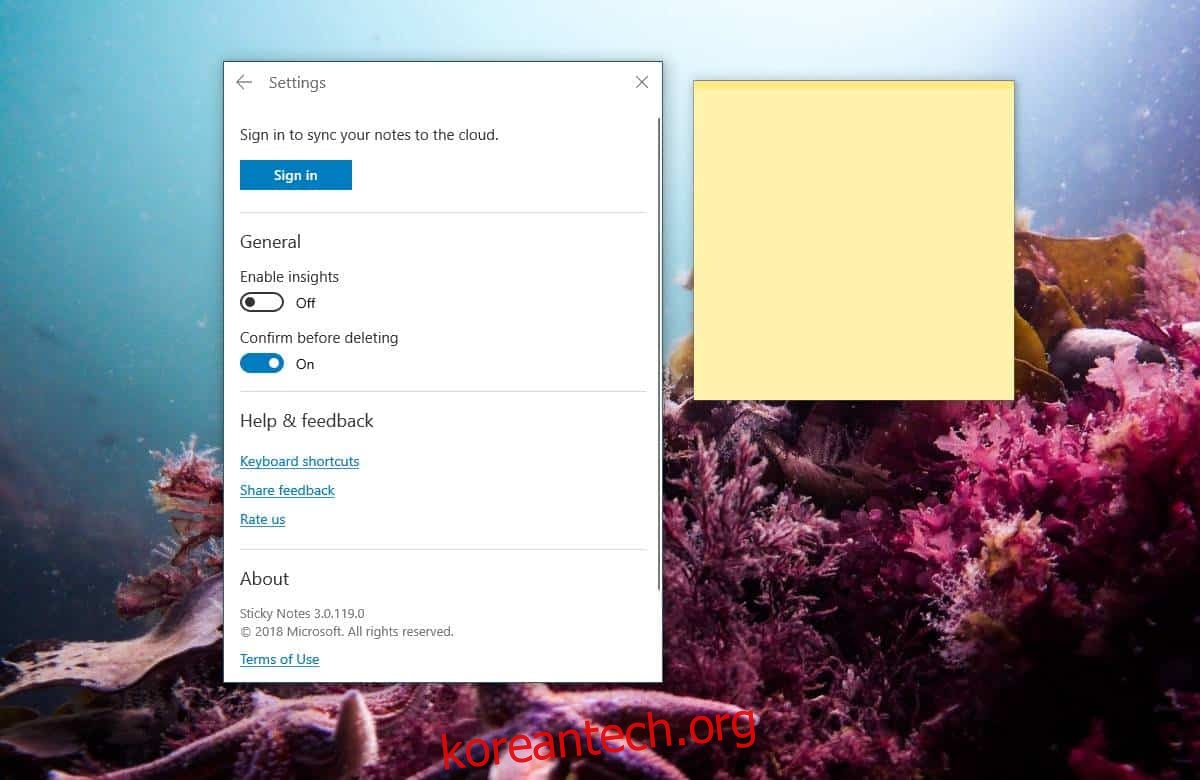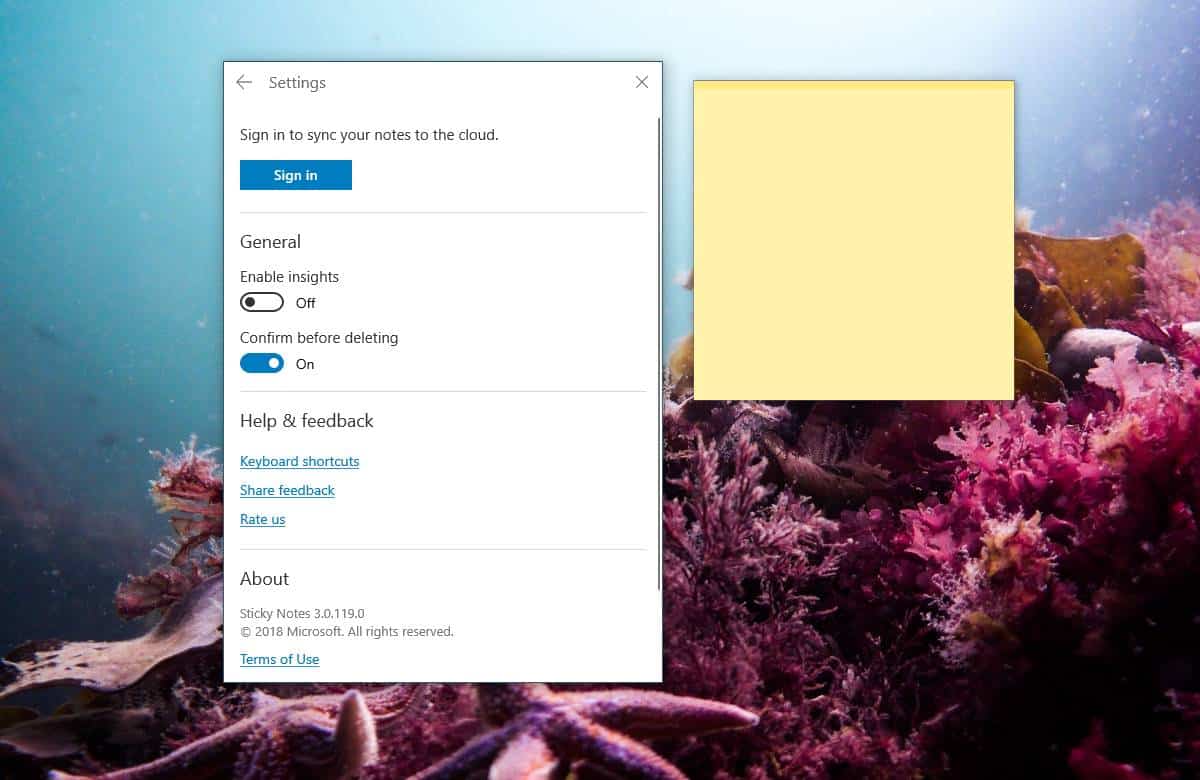
Windows 10의 스티커 메모가 최근에 개편되었습니다. Windows 10 1809는 아직 사용할 수 없지만 이전 버전의 Windows 10을 사용하는 경우에도 새로운 스티커 메모 앱을 사용할 수 있습니다. 새 앱에는 몇 가지 기능이 있으며 이제 온라인에서 Windows 10 스티커 메모에 액세스할 수 있습니다.
Windows 10 스티커 메모 온라인
온라인으로 스티커 메모에서 메모에 액세스하려면 Microsoft 계정으로 스티커 메모 앱에 로그인해야 합니다. 그렇게 하려면 스티커 메모 앱을 열고 스티커 메모에서 추가 옵션 버튼을 클릭합니다. 모든 메모 옵션을 선택합니다. 그러면 상단에 톱니바퀴 버튼이 있는 패널이 열립니다. 그것을 클릭하고 로그인 옵션을 클릭하십시오.
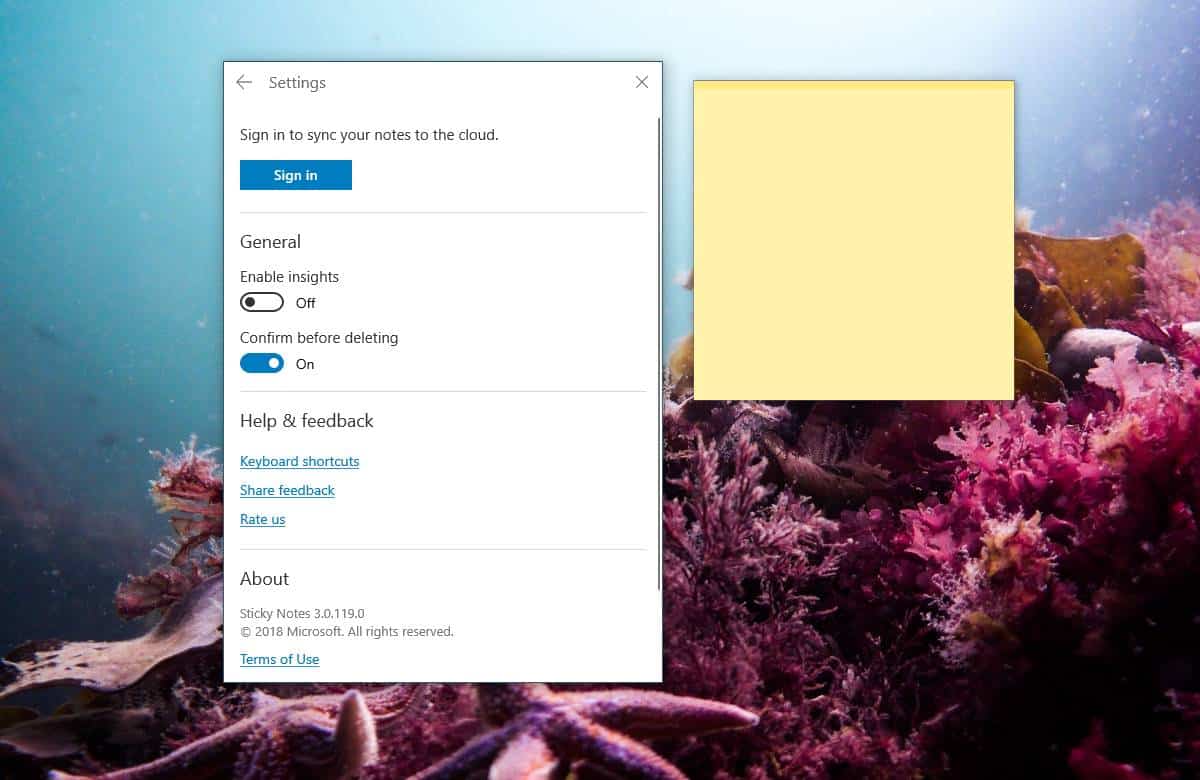
메모가 많은 경우 온라인으로 이동하여 메모를 보기 전에 몇 초 정도 시간을 주어야 합니다. 여기에서 메모에 액세스할 수 있습니다. 스티커 메모 온라인에서.
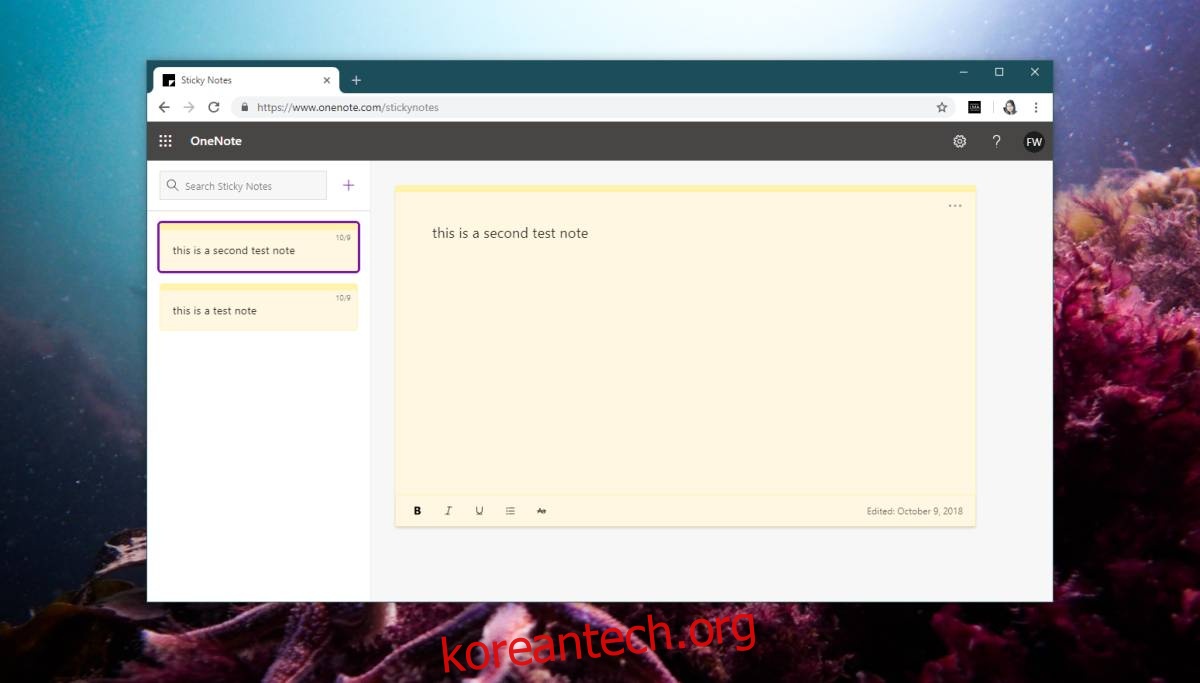 데스크탑에서 작성한 모든 메모는 온라인으로 동기화됩니다. 새 메모를 만들고 편집할 때 메모의 제목 표시줄에 동기화 아이콘이 표시됩니다. 메모가 동기화되는 데 오랜 시간이 걸리지 않지만 메모를 확인할 수 있습니다.
데스크탑에서 작성한 모든 메모는 온라인으로 동기화됩니다. 새 메모를 만들고 편집할 때 메모의 제목 표시줄에 동기화 아이콘이 표시됩니다. 메모가 동기화되는 데 오랜 시간이 걸리지 않지만 메모를 확인할 수 있습니다.
하지만 함정이 있습니다. 스티커 메모 앱에서 로그아웃하면 더 이상 앱에서 메모를 사용할 수 없습니다. 로그아웃한 앱을 사용할 수 있으며 메모는 시스템에 저장되지만 두 번째 로그인하면 데스크톱의 모든 메모가 온라인 버전과 동기화됩니다. 로그아웃을 선택하면 더 이상 데스크탑에서 해당 노트에 액세스할 수 없습니다.
이것은 기능이 풍부하고 생산성 지향적이든 또는 스크래치 패드 대안이든 상관없이 모든 메모 작성 앱이 작동하는 가장 미친 방법일 수 있습니다. 이것은 Microsoft의 실수일 수 있으며 지난 몇 개월 동안 부족함이 없었습니다. 아마도 그들은 결국 그것을 고칠 것입니다. iOS 및 macOS의 Notes 앱에서 힌트를 얻을 수 있습니다. 데스크탑과 iPhone 간에 메모를 동기화할 수 있을 뿐만 아니라 온라인으로 iCloud에서도 메모에 접근할 수 있으며 iCloud에 대한 동기화를 중단하기로 선택한 경우에도 데스크톱과 휴대폰에서 메모에 접근할 수 있습니다. 이 중 어느 것도 파악하기 어렵지만 Microsoft는 그럼에도 불구하고 그것을 더듬는 것 같습니다.